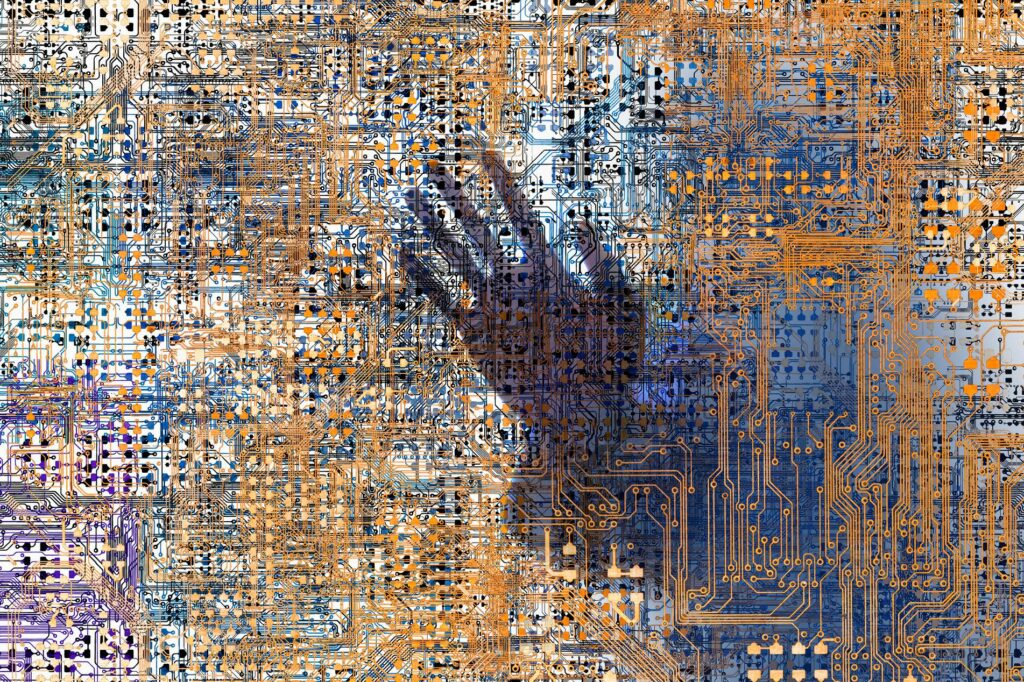Nejlepší věcí, kterou Microsoft kdy udělal pro zabezpečení, bylo ve výchozím nastavení zapnout bránu firewall v dobách systému Windows XP, Service Pack (SP) 2. Brána firewall je program, který omezuje přístup k vašemu počítači (az něj). Díky němu je váš počítač mnohem bezpečnější a nikdy by jej neměl vypínat žádný počítač připojený k internetu. Před XP SP2 byla brána firewall systému Windows ve výchozím nastavení vypnutá, což znamená, že uživatelé museli vědět, že tam byla, a zapnout ji sami, nebo zůstat nechráněni. Netřeba dodávat, že mnoho lidí nedokázalo zapnout bránu firewall a jejich počítače byly napadeny. Od ledna 2020 společnost Microsoft již nepodporuje Windows 7. Doporučujeme upgradovat na Windows 10, abyste mohli i nadále dostávat aktualizace zabezpečení a technickou podporu. Zjistěte, jak najít a získat přístup k pokynům brány firewall pro Windows 7. Pokud hledáte informace o branách firewall v systému Windows 10, máme také to.
Najděte bránu Windows 7 Firewall
Brána firewall systému Windows 7 se příslušně nachází v části „Systém a zabezpečení“ (pro větší verzi klikněte na libovolný obrázek).
Brána firewall ve Windows 7 se technicky příliš neliší od brány XP. A stejně důležité je použití. Stejně jako u všech novějších verzí je ve výchozím nastavení zapnutý a měl by být ponechán tak. Mohou však někdy být dočasně deaktivovány nebo z nějakého jiného důvodu vypnuty. To znamená, že je důležité se naučit, jak jej používat, a právě tam přichází tento výukový program. Chcete-li najít bránu firewall, klepněte levým tlačítkem myši postupně na Start / Ovládací panely / Systém a Zabezpečení. Tím se dostanete do okna zobrazeného zde. Klikněte levým tlačítkem na „Brána Windows Firewall“, která je zde vyznačena červeně.
Hlavní displej brány firewall
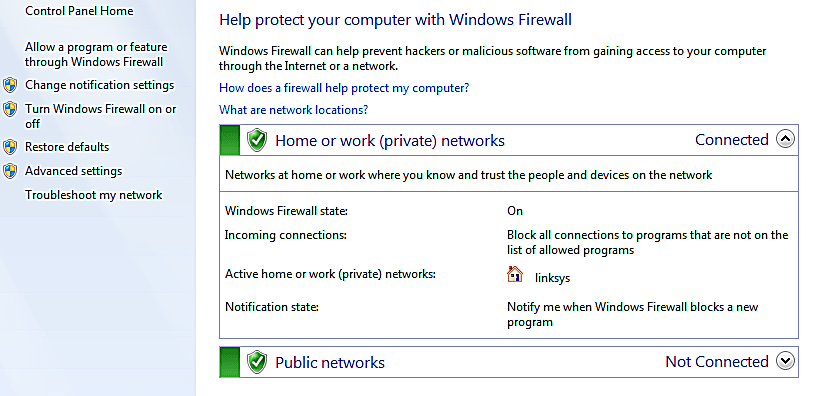 Hlavní obrazovka brány firewall. Takto chcete, aby to vypadalo.
Hlavní obrazovka brány firewall. Takto chcete, aby to vypadalo.
Hlavní obrazovka brány Windows Firewall by měla vypadat takto, se zeleným štítem a bílou značkou pro sítě „Home“ i „Public“. Tady nás znepokojují domácí sítě; pokud jste ve veřejné síti, je velmi pravděpodobné, že bránu firewall ovládá někdo jiný, a nebudete se o ni muset starat.
Nebezpečí! Firewall vypnutý
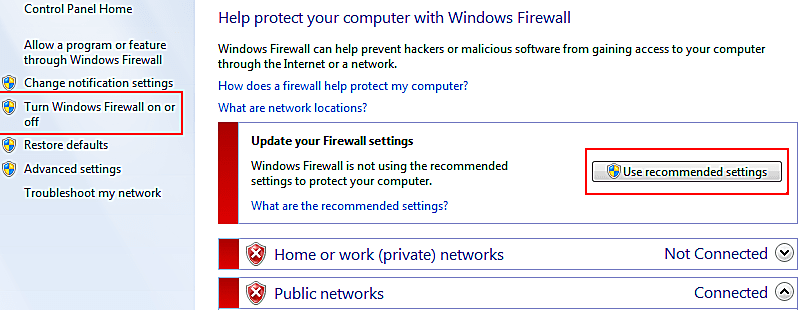 To je to, co nechcete vidět. To znamená, že váš firewall je deaktivován.
To je to, co nechcete vidět. To znamená, že váš firewall je deaktivován.
Pokud místo toho jsou tyto štíty červené a v nich bílé „X“, je to špatné. Znamená to, že je váš firewall vypnutý, a měli byste jej okamžitě zapnout. Existují dva způsoby, jak toho dosáhnout, oba jsou vyznačeny červeně. Kliknutím na možnost „Použít doporučené nastavení“ vpravo se automaticky zapnou všechna nastavení brány firewall. Druhý nalevo říká „Zapněte nebo vypněte bránu Windows Firewall“. To vám umožní mít větší kontrolu nad chováním brány firewall.
Blokovat nové programy
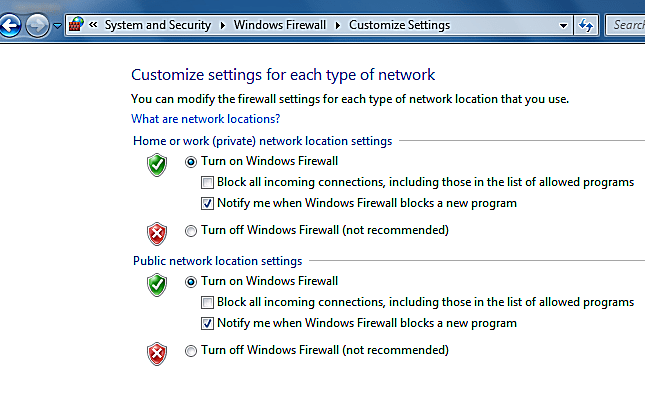 Blokujte programy, u kterých si nejste jisti.
Blokujte programy, u kterých si nejste jisti.
Kliknutím na „Zapnout nebo vypnout bránu Windows Firewall“ na předchozí obrazovce se dostanete sem. Pokud v kruzích kliknete na „Zapnout bránu Windows Firewall“ (můžete je slyšet také jako „přepínače“), můžete si všimnout, že je automaticky zaškrtnuto políčko „Upozornit, když brána Windows Firewall blokuje nový program“. Jako bezpečnostní opatření je dobré nechat toto políčko zaškrtnuté. Může se například stát, že se do vašeho počítače pokusí načíst virus, spyware nebo jiný škodlivý program. Tímto způsobem můžete zabránit načítání programu. Je dobré zablokovat jakýkoli program, který jste právě nenačetli z disku nebo nestáhli z Internetu. Jinými slovy, pokud jste sami neiniciovali instalaci daného programu, zablokujte jej, protože je to pravděpodobně nebezpečné. Zaškrtávací políčko „Blokovat všechna příchozí připojení …“ v podstatě vypne počítač ze všech sítí, včetně internetu, všech domácích sítí nebo pracovních sítí, ve kterých se nacházíte. Jen bych zkontroloval, že toto je osoba, která vás z nějakého důvodu požádá o podporu počítače.
Obnovit výchozí nastavení
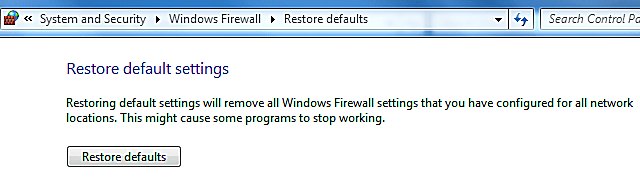 Chcete-li hodiny vrátit zpět, obnovte zde výchozí nastavení.
Chcete-li hodiny vrátit zpět, obnovte zde výchozí nastavení.
Poslední položkou v hlavní nabídce brány Windows Firewall, kterou potřebujete vědět, je odkaz „Obnovit výchozí nastavení“ vlevo. Zde se zobrazí obrazovka, která bránu firewall znovu zapne s výchozím nastavením. Pokud jste provedli změny v bráně firewall v průběhu času a nelíbí se vám, jak to funguje, bude to všechno znovu v pořádku. Brána firewall systému Windows je výkonný bezpečnostní nástroj, který byste měli používat vždy. Pokud je připojen k internetu, může být váš počítač napaden během několika minut nebo dokonce méně, pokud je brána firewall deaktivována nebo jinak vypnuta. Pokud se zobrazí varování, že je vypnuto, podnikněte okamžité kroky – a myslím tím okamžitě -, aby to znovu fungovalo.